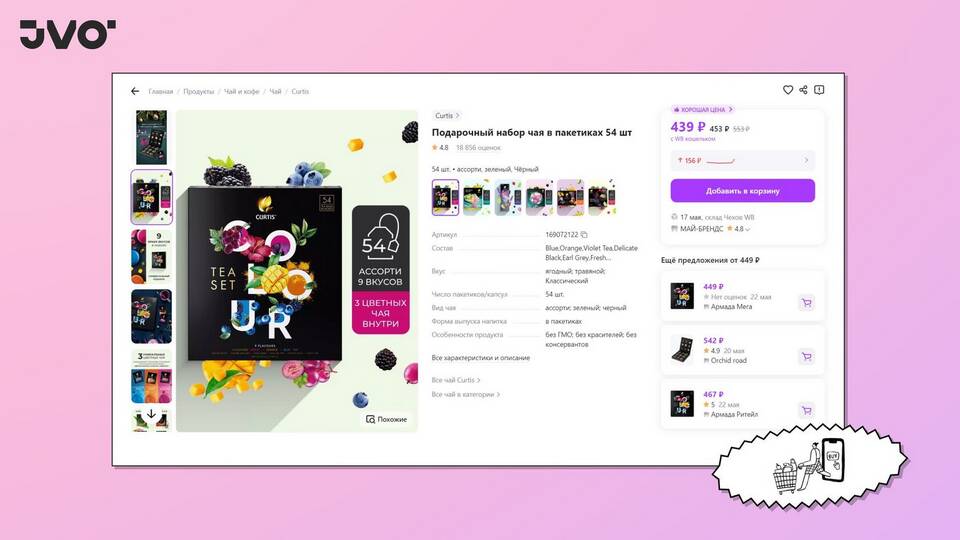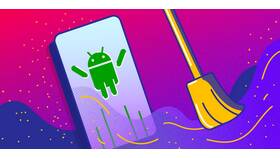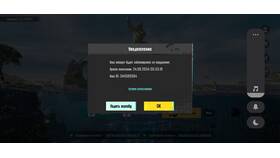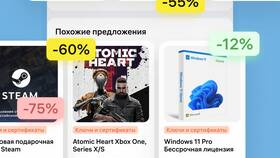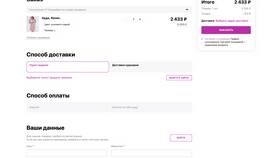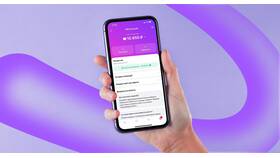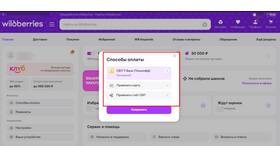Завершение сеанса в приложении Wildberries может потребоваться по различным причинам. Рассмотрим способы выхода из аккаунта на разных устройствах.
Содержание
Способы выхода из приложения
| Платформа | Метод выхода |
| Android | Через меню профиля |
| iOS | Настройки приложения |
| Веб-версия | Личный кабинет |
Выход на Android
- Откройте приложение Wildberries
- Нажмите на иконку профиля в нижнем правом углу
- Прокрутите вниз до пункта "Выйти"
- Подтвердите действие во всплывающем окне
- Приложение вернется на стартовый экран
Выход на iOS
- Запустите приложение на устройстве Apple
- Перейдите в раздел "Профиль"
- Выберите "Настройки" (иконка шестеренки)
- Найдите пункт "Выйти из аккаунта"
- Подтвердите завершение сеанса
Дополнительные методы
Выход через настройки устройства
- Откройте настройки смартфона
- Перейдите в "Приложения"
- Найдите Wildberries в списке
- Нажмите "Остановить" и "Очистить данные"
Выход из веб-версии
- Откройте сайт wildberries.ru в браузере
- Нажмите на иконку профиля вверху
- Выберите "Выйти" в выпадающем меню
- Система перенаправит на главную страницу
Что происходит после выхода
| Действие | Результат |
| Доступ к аккаунту | Прекращается до следующей авторизации |
| Корзина | Сохранение товаров (требуется вход) |
| Избранное | Остается в аккаунте |
Рекомендации
- Перед выходом сохраните важные данные
- Убедитесь, что нет активных заказов
- Запомните или сохраните логин/пароль
- Для безопасности очищайте кеш после выхода
Частые вопросы
- Как выйти со всех устройств? - Нужно сменить пароль
- Сохранятся ли данные после выхода? - Да, они привязаны к аккаунту
- Можно ли выйти без подтверждения? - Нет, требуется подтверждение действия
Выход из приложения Wildberries - простая процедура, выполняемая за несколько шагов. Регулярное завершение сеанса на общественных устройствах помогает защитить персональные данные.